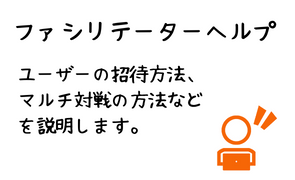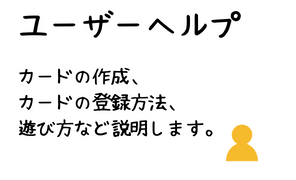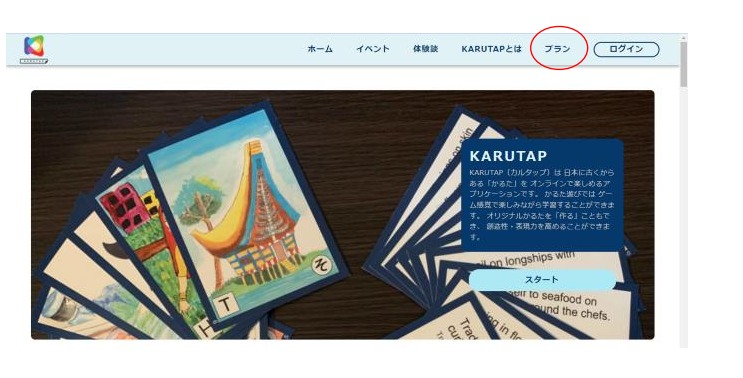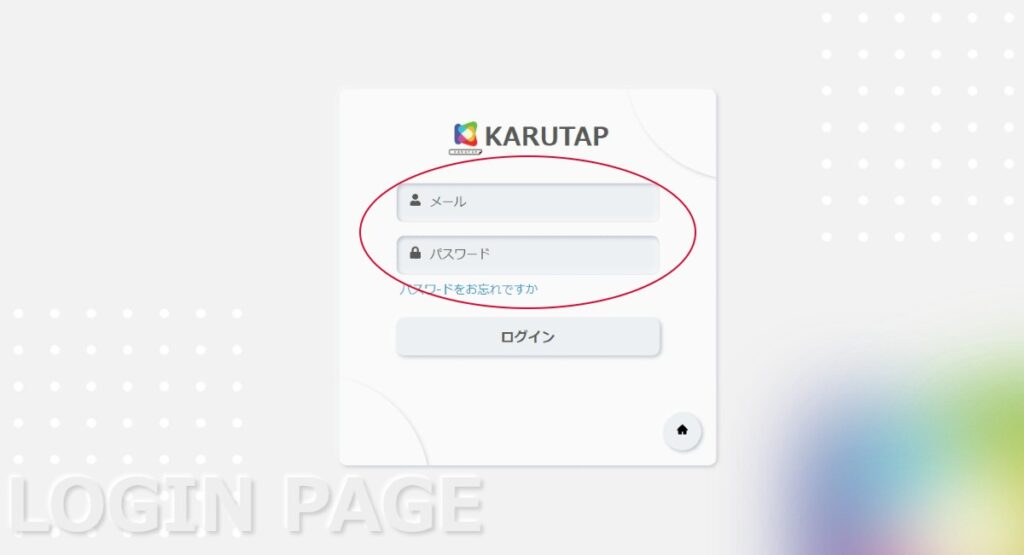KARUTAPを利用するためには、次のアカウントの登録する必要があります。
- 事業者用アカウント
- ファシリテーター用アカウント(複数登録可)
- ユーザーアカウント(複数登録可)
ここでは、無料トライアルをお申し込みの方、KARUTAPを導入したばかりの方のために、アカウント登録方法を説明しています。実際に操作しながら、KARUTAPを体験してみてください。
なお、各アカウントについて不明点がある場合には、各アカウントのヘルプページをご確認ください。
事業者登録方法
KARUTAPを利用するためには、まず、事業者登録が必要です。
事業者アカウントでできること
- 新規ユーザーの登録・削除
- 新規グループ作成・削除
- 違反者のロック
- 利用プランの確認、継続購入手続き
① KARUTAP登録サイトにアクセス
② プランを申し込む
「Test Plan」「年間プラン」「月間プラン」のいずれかをクリックしてください。
※トライアルをご希望の場合は「Test Plan」をクリックしてください。

③ アカウント登録
必要事項を記入後、チェックボックスにチェックし、「次へ」ボタンをクリックします。
※チェックボックスに「チェック」を入れると「次へ」が表示されます。
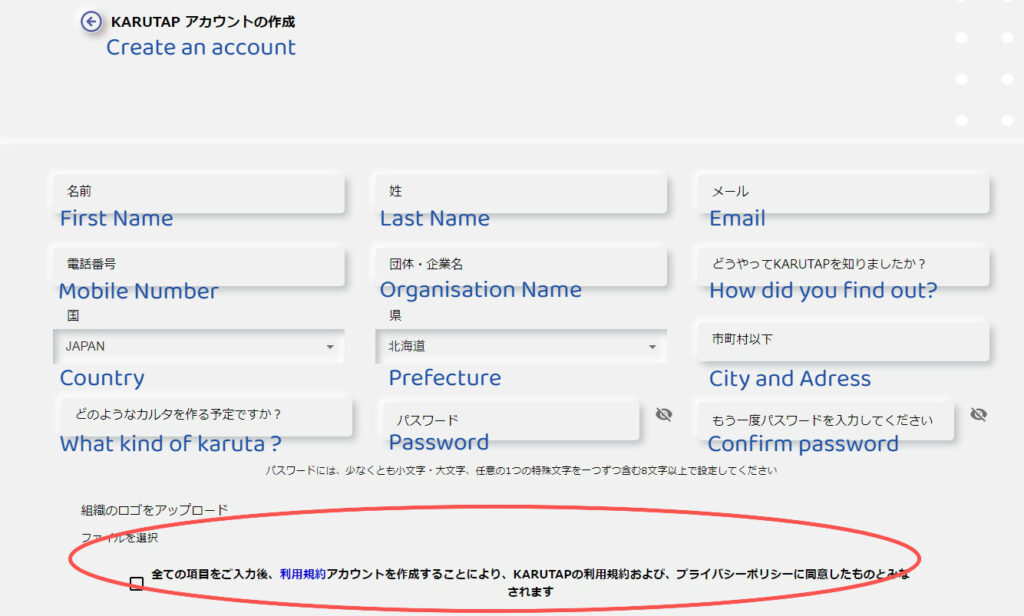
④ 受信したメールで本登録
登録したメールアドレス宛てに確認メール(件名:KARUTAP Platform/Verification Email)が届きます。
「Cleck here to Verify」をクリックしてください。
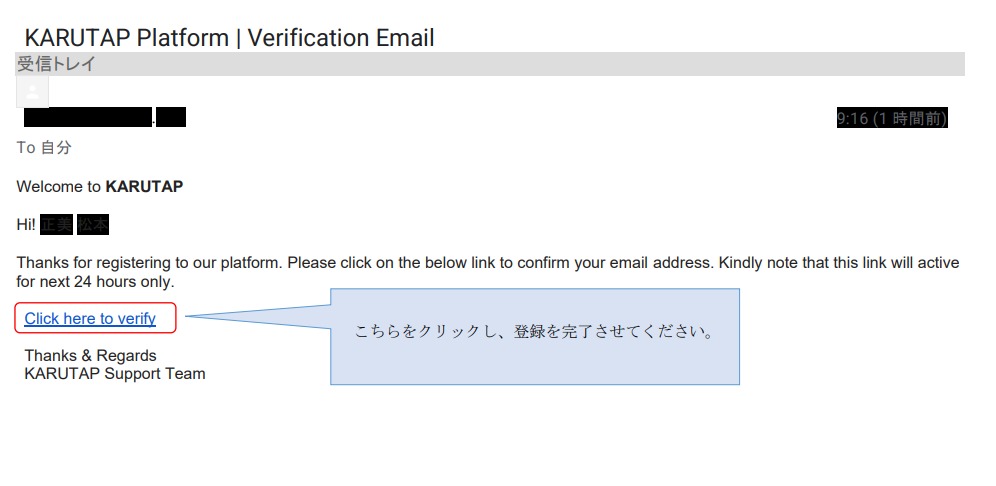
⑤ KARUTAPにログイン
登録が完了すると画面が変わり、KARUTAPへのログインページに移動できます。
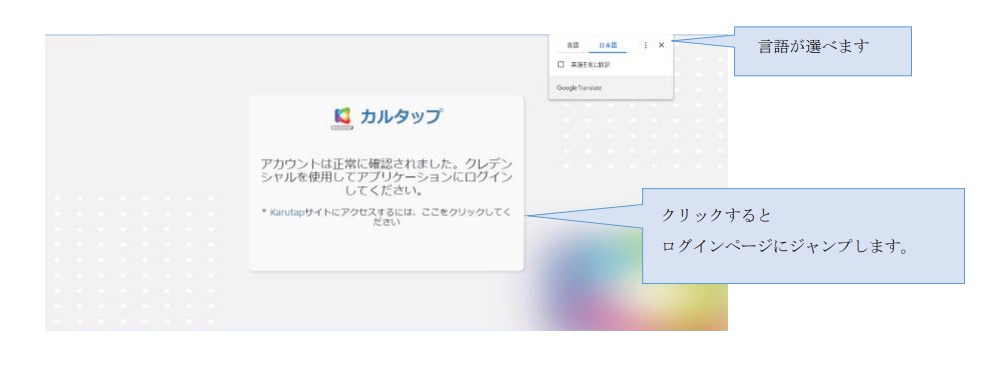
ファシリテーター登録
事業者アカウントで「ファシリテーター」を登録・削除ができます。
なお、事業者登録に使ったメールアドレスは、ファシリテーターとして利用できません。
ファシリテーターアカウントでできること
- カルタの「お題」設定
- 作成するカルタ、作成済みカルタへのユーザー招待
- ユーザーが作成したカルタの「承認」「拒否」
- 招待したユーザーの削除
- マルチ対戦の開催および準備(ユーザー招待、対戦グループの作成)
① KARUTAPにログインする
② 「ユーザー管理」から「ファシリテーター」をクリック
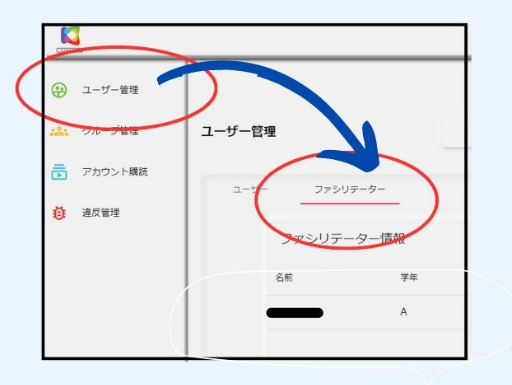
③ 「ファシリテーターの追加」をクリック
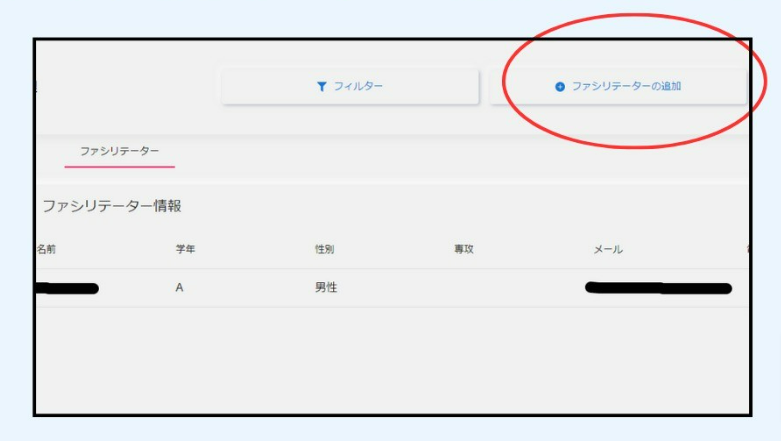
④ アカウント登録
すべてに入力して「確認」をクリックします。
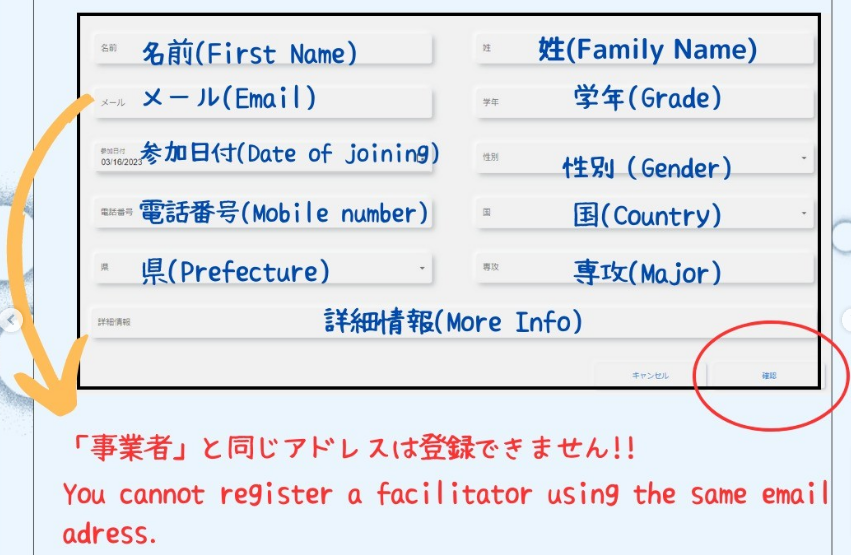
ユーザー登録
事業者アカウントで、ユーザーの登録・削除ができます。
ユーザーアカウントでできること
- カルタのカード作成
- カルタの個人ゲーム利用
- 招待されたマルチ対戦への参加、プレイ
① KARUTAPにログインする
② 「ユーザー管理」から「ユーザー」をクリック
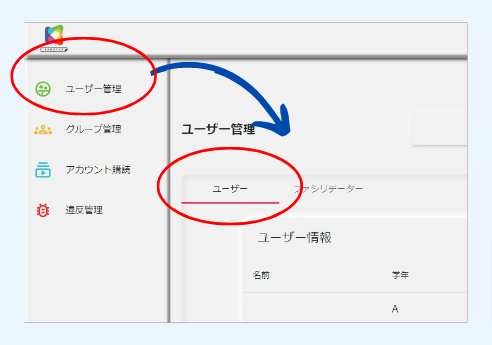
③ 「ユーザーの追加」をクリック
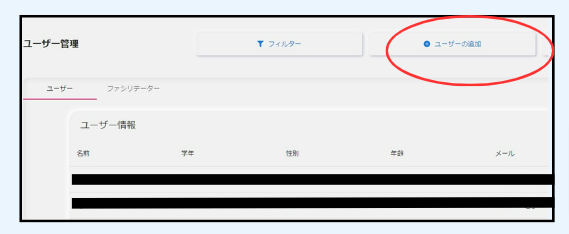
④ アカウント登録
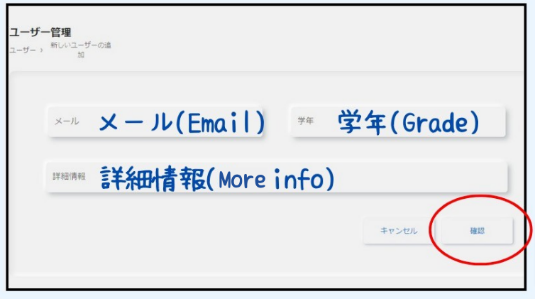
<ワンポイントアドバイス>
- フィルタリング機能があるため、人数が多くなる場合には「学年」に入力しておくと便利です。